كيفية حفظ WhatsApp Chat على جهاز الكمبيوتر 2022
إليك كيفية تنزيل دردشة WhatsApp على جهاز الكمبيوتر. افتح تطبيق WhatsApp على هاتفك ، واضغط على النقاط الرأسية الثلاث ، ثم اضغط على المزيد واضغط على تصدير الدردشة. بعد تصدير الدردشة ، احفظها في Google Drive. بعد ذلك ، افتح Google Drive على جهاز الكمبيوتر الخاص بك وقم بتنزيل دردشة WhatsApp التي تم تصديرها.
هل سبق لك أن أردت حفظ دردشة WhatsApp على جهاز الكمبيوتر الخاص بك للوصول إليها بسهولة؟ يعد PDF أحد أفضل التنسيقات لحفظ دردشة WhatsApp. ستجعل الملف سهل القراءة والمشاركة والطباعة. أيضًا ، لا يمكن لأي شخص تعديله بسهولة دون علمك.
اقرأ لتتعلم كيفية حفظ دردشة WhatsApp على جهاز الكمبيوتر ثم تحويلها إلى PDF بسهولة.
المحتويات
طريقتان لحفظ دردشة WhatsApp على جهاز الكمبيوتر وتحويلها إلى PDF
عندما تبحث عن حفظ دردشة WhatsApp على جهاز الكمبيوتر ، فهناك طريقتان سهلتان للقيام بذلك. يمكنك إما تصدير الدردشة على هاتفك أو استخدام امتداد Chrome ، النسخ الاحتياطي لمحادثات WhatsApp, لحفظ محادثاتك مع WhatsApp web.
كل طريقة لها مزاياها وعيوبها. إليك كيفية استخدام كل طريقة لتصدير دردشة WhatsApp الخاصة بك. بعد ذلك ، سأريك كيفية استخدام Wondershare’s PDFelement لتحويل الدردشة المحفوظة إلى ملف PDF.
كيفية تصدير WhatsApp Chat على الهاتف وحفظه على Google Drive
لا يزال WhatsApp أحد منصات المراسلة الرائدة في العالم. على مر السنين ، قدمت مجموعة متنوعة من الميزات التي جعلتها في طليعة الرصيف. واحدة من هذه الميزات هي القدرة على تصدير دردشة WhatsApp الخاصة بك. يمكنك أرسل دردشة WhatsApp الخاصة بك بالبريد الإلكترونيأو مشاركته عبر WhatsApp أو حفظه في Google Drive.
في هذا البرنامج التعليمي ، سأريكم كيفية تصدير دردشة WhatsApp على هاتفك وحفظها في Google Drive. العملية بسيطة إلى حد ما وتعتمد على حجم الدردشة وخيار حفظ الوسائط ، يمكن أن تكون سريعة جدًا أيضًا.
في هذا البرنامج التعليمي ، استخدمت هاتف Android. ومع ذلك ، في نهاية هذا القسم ، سأربط مقطع فيديو يظهر لك كيفية تصدير دردشة WhatsApp على iPhone.
هيريس كيفية القيام بذلك:
- افتح WhatsApp على هاتفك و افتح الدردشة التي تريد تصديرها.

- بمجرد القيام بذلك ، اضغط على النقاط الرأسية الثلاث في الزاوية العلوية اليمنى من الشاشة، ثم اضغط على المزيد أسفل القائمة المنبثقة.
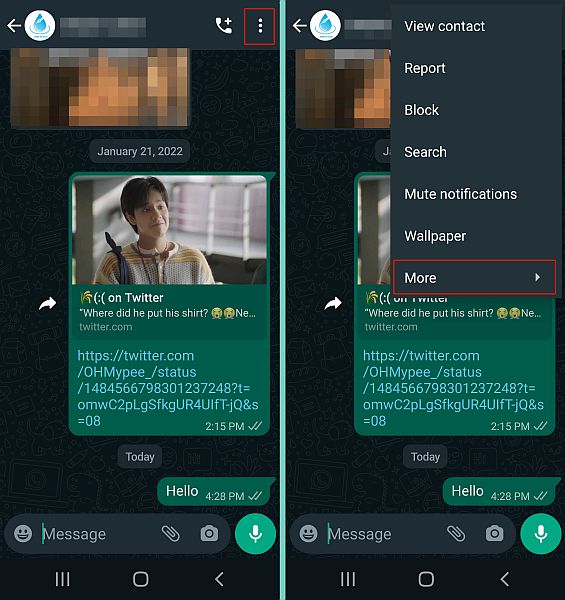
- بعد النقر على المزيد ، ستظهر لك خيارات إضافية. من القائمة المتاحة ، حدد تصدير الدردشة.
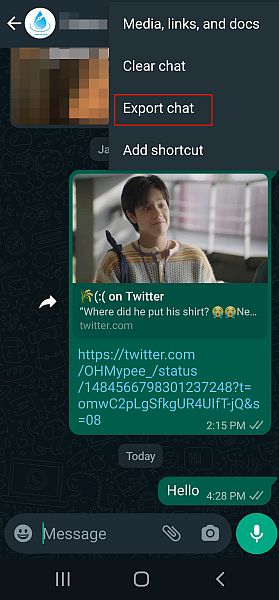
- المقبل، حدد مع الوسائط أو بدون وسائط لاختيار تضمين أو استبعاد في الدردشة لملف التصدير الخاص بك. قررت أن أفعل ذلك بدون إعلام ، لكن القرار متروك لك. عندما تقرر تضمين الوسائط ، فإنها ترسل جميع ملفات الوسائط بالإضافة إلى ملف نصي (ملف txt) مع رسائلك. بعد اختيارك ، سيبدأ WhatsApp في تصدير الدردشة.
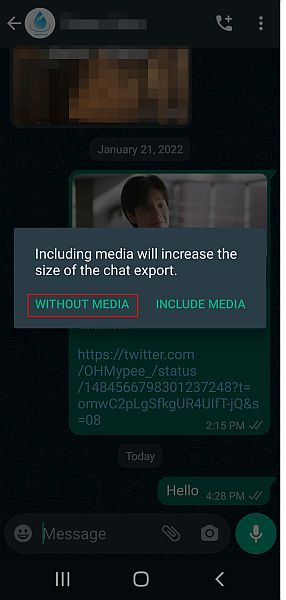
- بمجرد تصدير الدردشة ، سيكون لديك خيار مشاركتها. أفضل طريقة ل الحصول على الدردشة المصدرة على جهاز الكمبيوتر الخاص بك هو حفظها في Google Drive، وهو ما فعلته. يمكنك القيام بذلك عن طريق تحديد رمز Google Drive ثم النقر فوق حفظ.
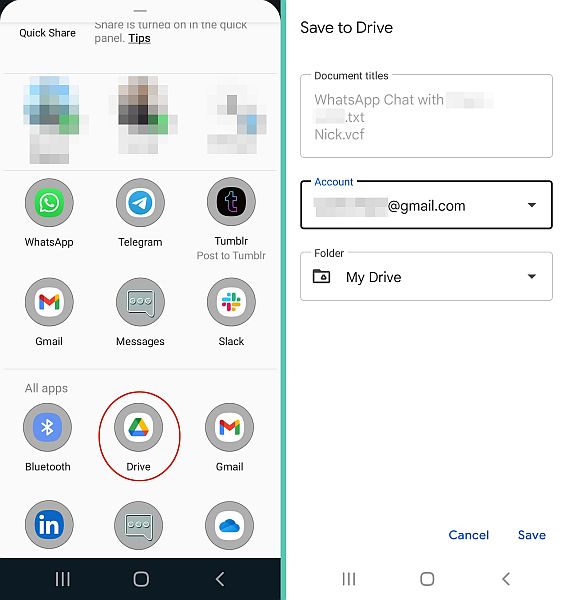
- الآن بعد أن قمت بحفظ الدردشة بنجاح في Google Drive الخاص بك. افتح Google Drive على جهاز الكمبيوتر الخاص بك، وسترى ملف txt مع الدردشة التي تم تصديرها.
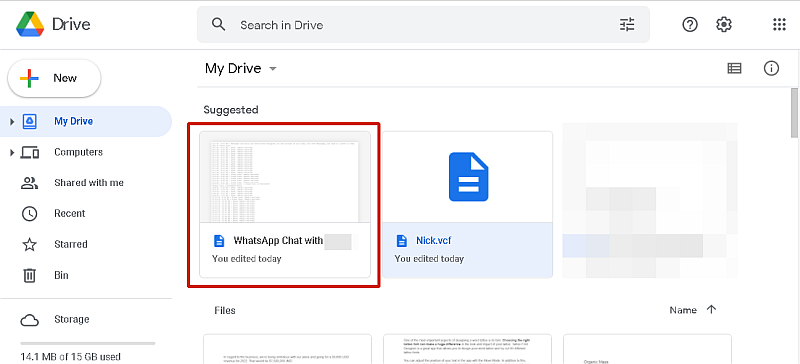
- افتح الملف الذي تم تصديره وهناك سترى دردشة WhatsApp الخاصة بك.
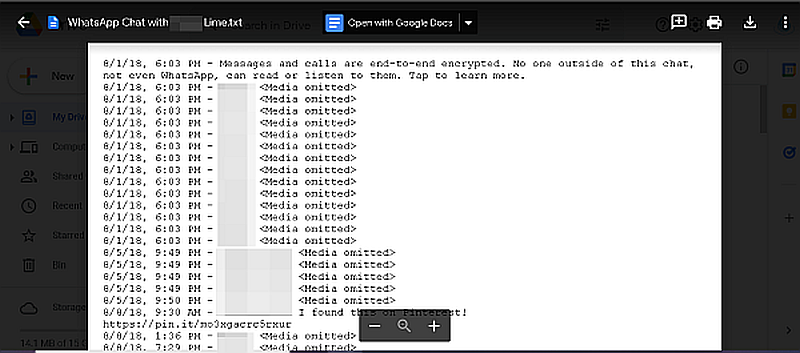
هذا فيديو يظهر لك كيفية تصدير WhatsApp Chat على هاتف Android وحفظه في Google Drive:
بالنسبة لمستخدمي iPhone ، إليك مقطع فيديو يوضح لك كيفية تصدير دردشة WhatsApp الخاصة بك:
كيفية حفظ WhatsApp Chat باستخدام ملحق Chrome – WhatsApp Backup Chats
يوفر ملحق WhatsApp Backup Chats لـ Google Chrome هو امتداد يمكنك استخدامه لتنزيل محادثات WhatsApp عبر WhatsApp Web. يكلف التمديد دفعة لمرة واحدة قدرها 5 دولارات ، والتي يتعين عليك دفعها من قبل يمكنك استخدامه لإجراء نسخ احتياطي لتطبيق WhatsApp على جهاز الكمبيوتر.
يمكن الوصول إلى WhatsApp على جهاز الكمبيوتر الخاص بك عبر أي متصفح باستخدام شبكة ال WhatsApp. تمامًا مثل التطبيق ، فهو يسمح لك بإرسال ملفات الوسائط والعلامات الصوتية والرسائل إلى جهات الاتصال الخاصة بك. في حين هناك أيضا مسؤول تطبيق WhatsApp لسطح المكتب، لا يزال الإصدار المستند إلى المتصفح شائعًا.
وهنا كيفية حفظ WhatsApp على جهاز الكمبيوتر باستخدام WhatsApp Backup Chats ملحق Chrome:
- تحميل ملحق WhatsApp Backup Chats من سوق كروم الإلكتروني.
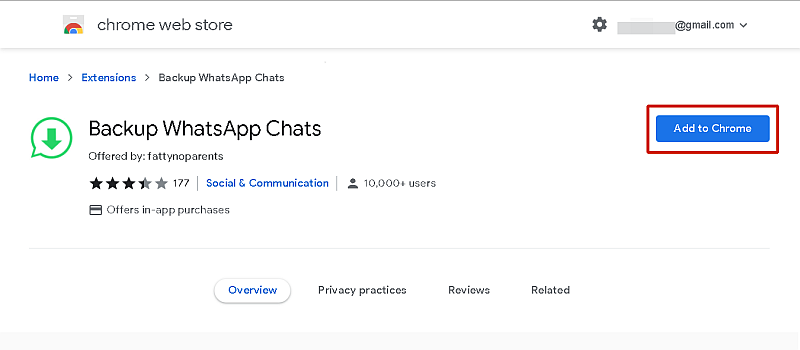
- المقبل، قم بتسجيل الدخول إلى WhatsApp Web وحدد الدردشة التي تريد حفظها على جهاز الكمبيوتر الخاص بك. بعد فتح الدردشة التي اخترتها ، انقر فوق ملحق WhatsApp Backup Chats في شريط امتداد Chrome.
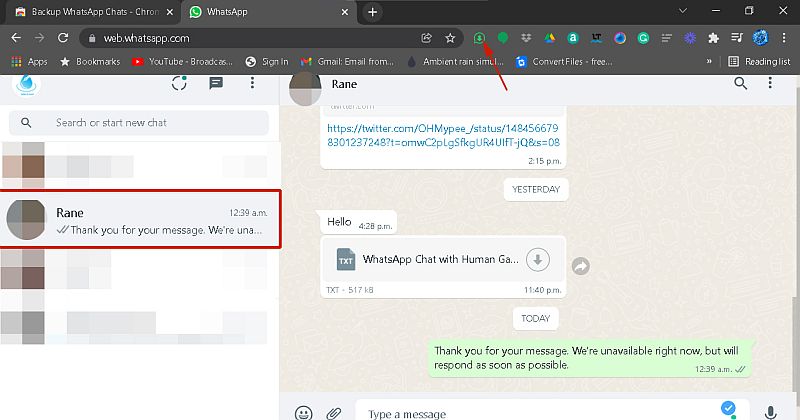
- بعد تنشيط الامتداد ، سترى ملف قائمة منبثقة تعرض لك التواريخ التي يمكنك حفظ الدردشة منها، وكذلك نوع ملف التصدير. انقر فوق إدخال التاريخ الأول وحدد تاريخ بدء الدردشة التي تريد حفظها.
هذه طريقة رائعة لتوفير الوقت إذا كنت تبحث عن الرسائل من تاريخ محدد. يتم ضبط التاريخ النهائي تلقائيًا على تاريخ اليوم ، ولكن يمكن تغيير ذلك أيضًا.
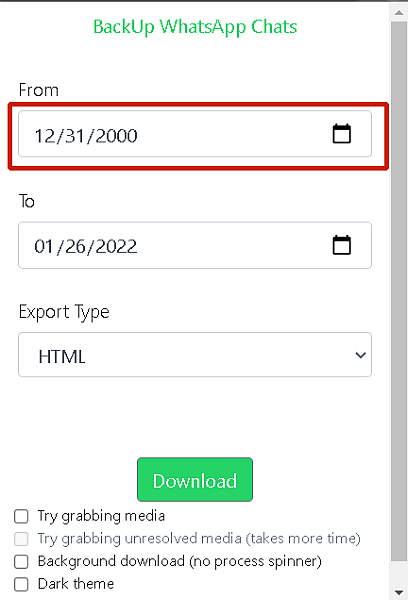
- الآن بعد أن اخترت التواريخ ، تحتاج إلى تحديد نوع الملف. يمكنك أن تقرر احفظ الدردشة كملف HTML أو CSV أو ملف نصي. نوع الملف الافتراضي هو HTML. باستخدام هذا النوع من الملفات ، يمكنك تنزيل الوسائط. ومع ذلك ، نظرًا لأنني أردت الرسائل فقط ، فقد اخترت حفظ الدردشة كملف txt.
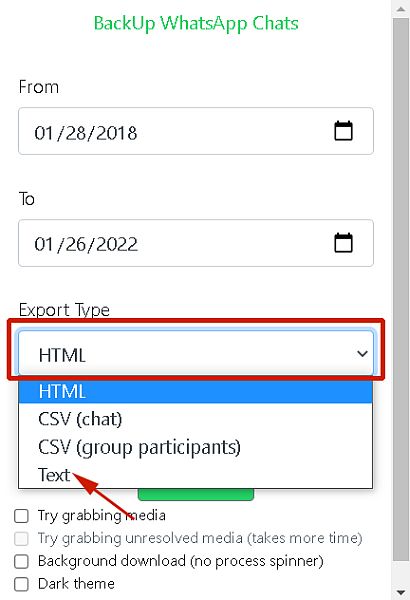
- بمجرد الانتهاء من ضبط الإعدادات الخاصة بك ، اضغط على تنزيل لحفظ دردشة WhatsApp الخاصة بك.
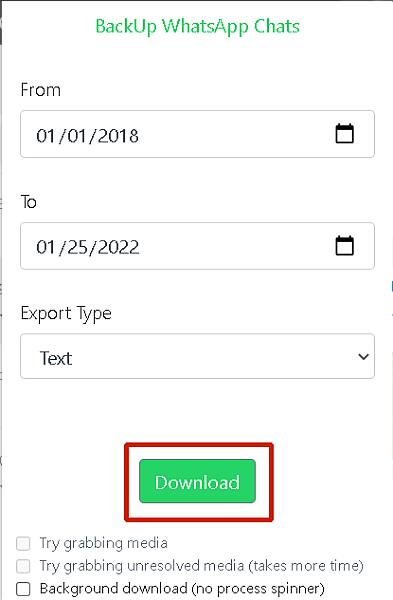
- ها قد حصلت عليه ، لقد نجحت حفظ دردشة WhatsApp على جهاز الكمبيوتر الخاص بك باستخدام ملحق WhatsApp Backup Chats لـ Google Chrome. سيتم حفظ الملف في مجلد التنزيلات ، حتى تتمكن من فتحه هناك للمراجعة.
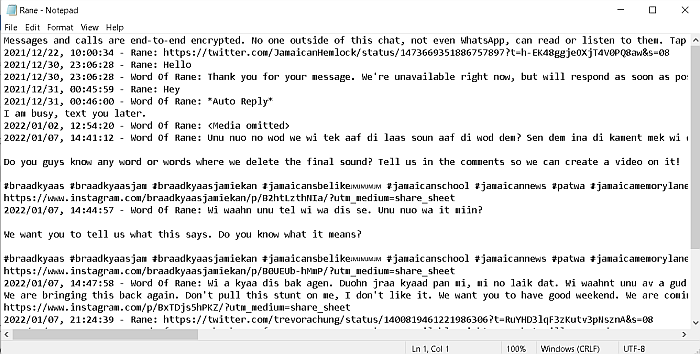
كيفية تحويل دردشة WhatsApp المحفوظة باستخدام PDFelement
ملف PDF (تنسيق مستند محمول) هو نوع ملف go-to لمعظم المستندات. أحد أسباب ذلك هو أن ملفات PDF ليس من السهل تحريرها ، مما يجعلها أكثر ملاءمة للمعلومات الحساسة. كما أنها مستخدمة على نطاق واسع ، مما يسهل الوصول إليها على مجموعة متنوعة من الأجهزة.
PDFelement هو محرر PDF متعدد الإمكانات بواسطة Wondershare. تستطيع استخدمه للإنشاء والتعديل والتوقيع والحماية مستندات PDF الخاصة بك. Wondershare’s PDFelement هو برنامج ممتاز متاح لكل من Windows و Mac.
إنه متاح كخطة اشتراك سنوية مع خطط للأفراد والفرق والمؤسسات التعليمية والحزم. PDFelement تبلغ تكلفة Pro for Windows / Mac الأفراد 79.99 دولارًا سنويًا ، بينما يبلغ سعر الإصدار PDFelement Pro for Windows / Mac with iOS للأفراد هو 99.99 دولارًا. يمكنك التحقق من الخطط الأخرى هنا.
بامكانك ايضا جرِّب أو حاول PDFelement مجانا لمدة 7 يوما لمعرفة ما إذا كان ذلك من أجلك.
على الرغم من أنه قد يبدو مكلفًا مقدمًا ، إلا أنه يؤتي ثماره ، خاصة إذا كنت تعمل كثيرًا مع ملفات PDF. علاوة على ذلك ، PDFelement يجعل من السهل جدًا تحويل الملفات إلى PDF.
تابع القراءة لترى كيف يمكنك ذلك استخدم PDFelement لتحويل دردشة WhatsApp المحفوظة إلى PDF:
- تحميل و تثبيت PDFelement من pdf.wondershare.com.

- بمجرد تثبيت PDFelement ، افتح البرنامج على سطح المكتب الخاص بك. في الصفحة الرئيسية ، سترى مجموعة متنوعة من الخيارات. حدد خيار إنشاء ملف PDF. ستستخدم هذا لتحويل دردشة WhatsApp المحفوظة إلى ملف PDF.

- بعد ذلك ، ستظهر نافذة منبثقة ، انقر فوق دردشة WhatsApp التي تم تنزيلها ، ثم انقر فوق فتح. هذا سوف oاكتب ملف txt بتنسيق PDFelement.
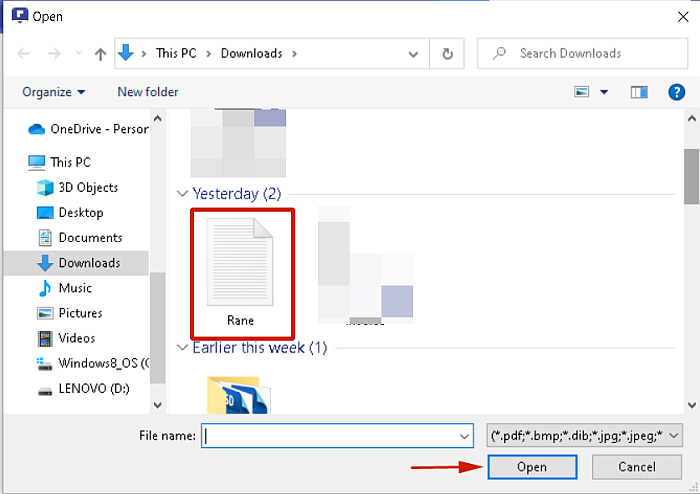
- كما سترى ، دردشة WhatsApp المحفوظة الخاصة بك متاحة الآن في PDFelement. لا تحتاج إلى فعل أي شيء آخر للملف لتحويله ، ومع ذلك ، هناك خيارات متاحة إذا كنت ترغب في ذلك. ومع ذلك ، لحفظه كملف PDF ، ببساطة انقر فوق ملف ثم حفظ.
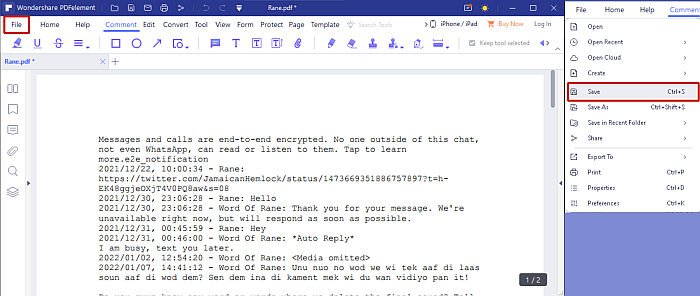
- ها أنت ذا ، أنت حول محادثة WhatsApp المحفوظة إلى ملف PDF.
إليك مقطع فيديو يوضح لك كيفية القيام بذلك استعمال PDFelement لتحويل ملف txt إلى ملف PDF:
تحميل PDFelement وجربه مجانًا لمدة 7 أيام لمعرفة كيف يمكنك بسهولة تصدير دردشة WhatsApp إلى PDF.
إذا كنت تريد معرفة المزيد عن هذا البرنامج ، اقرأ استعراضنا.
الأسئلة المتكررة
هل يمكنني إعادة توجيه محادثة WhatsApp كاملة؟
ومع ذلك ، يمكنك إعادة توجيه محادثة WhatsApp كاملة لا يمكنك أن تفعل ذلك كما لو كنت رسالة واحدة. لإعادة توجيه محادثة WhatsApp ، يجب عليك تصدير الدردشة ثم إرسالها إما عبر WhatsApp أو عبر البريد الإلكتروني إلى المستلم المقصود.
ماذا يحدث إذا قمت بتصدير دردشة WhatsApp؟
ما يحدث إذا قمت بتصدير دردشة WhatsApp هو أن الدردشة بأكملها يتم تحويلها إلى مستند نصي. هذه يجعل من السهل عليك مشاركة الدردشة مع شخص آخر عبر WhatsApp أو البريد الإلكتروني. يمكنك أيضًا حفظ الدردشة على Google Drive للوصول إليها على أي جهاز.
كيف يمكنني الحصول على سجل دردشة WhatsApp؟
كيف يمكنك الحصول على سجل دردشة WhatsApp سهل إلى حد ما. إذا كان لديك كل الخاص بك تم نسخ WhatsApp احتياطيًا إما على السحابة (Google Drive أو iCloud) أو الجهاز المحلي (لأجهزة Android) ثم يمكنك استعادة سجل دردشة WhatsApp من أي من هذه المصادر بسهولة.
كيف يمكنني طباعة محفوظات دردشة WhatsApp؟
يمكنك طباعة سجل دردشة WhatsApp بسهولة تامة. أولاً، تصدير دردشة WhatsApp التي تريد طباعتها وإرسالها عبر البريد الإلكتروني إلى صندوق الوارد الخاص بك. بعد ذلك ، افتح الملف النصي في صندوق الوارد الخاص بك وأرسله للطباعة. هذا هو مدى سهولة طباعة محفوظات دردشة WhatsApp الخاصة بك.
كيف يمكنني نسخ دردشة WhatsApp إلى Word؟
كيف يمكنك نسخ دردشة WhatsApp إلى Word عن طريق أولاً تصدير الدردشة المحددة. يقوم WhatsApp بتصدير الدردشات كملفات txt. بعد ذلك ، يمكنك إما تحويل ملف txt هذا إلى مستند Word أو نسخ كل شيء من ملف txt إلى مستند Word جديد.
كيفية حفظ WhatsApp Chat على جهاز الكمبيوتر – اختتام
كيف تحب هذا البرنامج التعليمي؟
لا يعرف الكثير من الناس قدرة WhatsApp على تصدير الدردشات، لكنها أداة يمكن أن تكون مفيدة ، لا سيما في الأمور القانونية. سواء أكنت بحاجة إلى حفظ الدردشة ومشاركتها لإثبات نقطة أو حل بعض سوء الفهم الشخصي ، فإن تصدير الدردشة يجعل الأمر أسهل كثيرًا.
بالإضافة إلى ذلك ، يمكنك القيام بذلك مجانًا باستخدام ملفات ميزة تصدير WhatsApp أو دفع رسوم رمزية قدرها 5 دولارات لاستخدام WhatsApp Backup Chats تمديد لجوجل كروم. وإذا كنت بحاجة إلى تحويل دردشة WhatsApp التي تم تصديرها إلى ملف PDF ، فحينئذٍ PDFelement هي الطريق للذهاب.
يمكنك قراءة مراجعة PDFelement المتعمقة الخاصة بنا إذا كان لديك أي أسئلة أخرى حول البرنامج. وآمل أن يتمتع هذا البرنامج التعليمي. لا تنس مشاركتها مع أصدقائك ومتابعيك ، حتى يتمكنوا من التعلم كيفية حفظ دردشة WhatsApp على جهاز الكمبيوتر أيضا.
أحدث المقالات